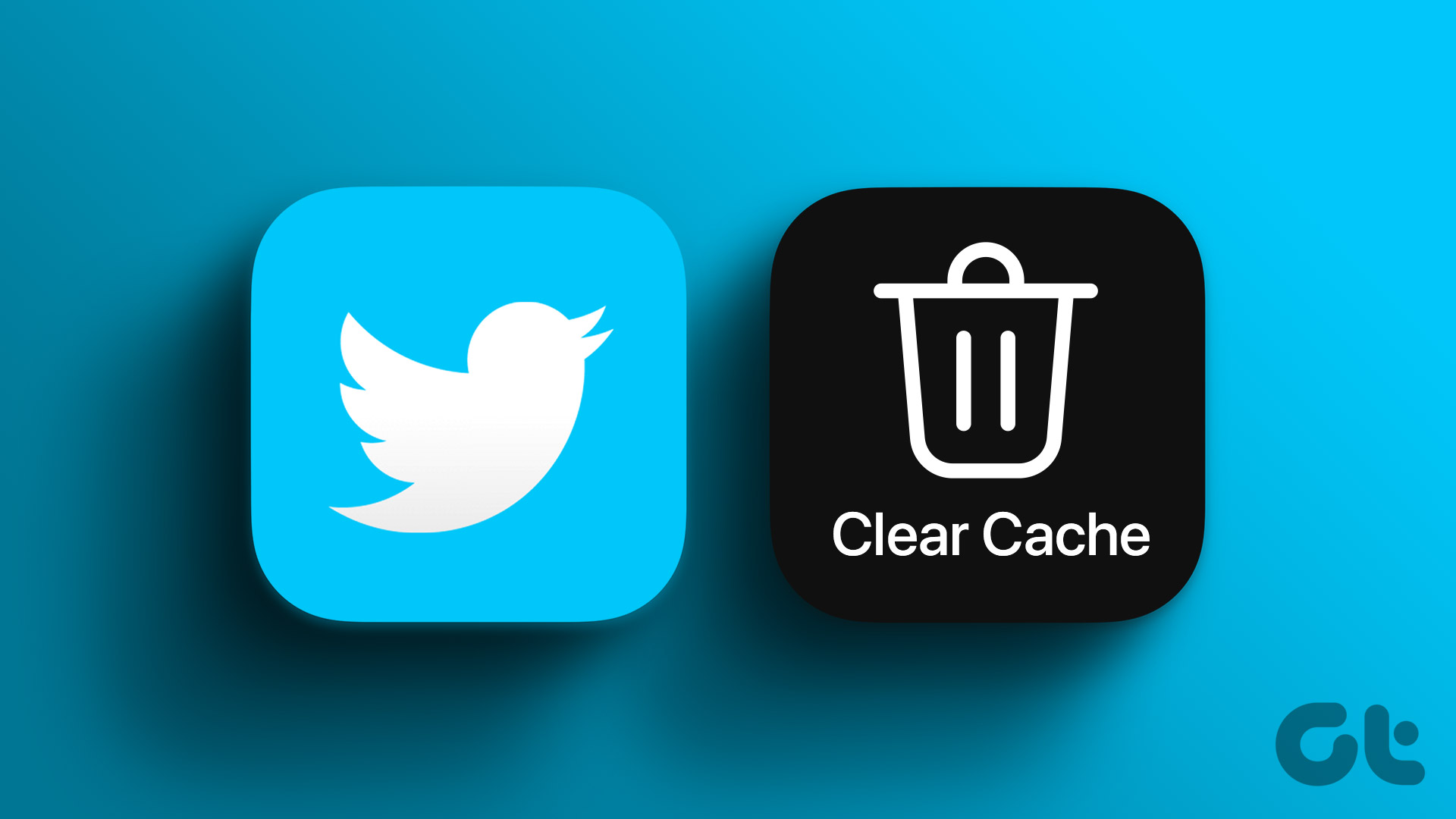چگونه کش توییتر را از اندروید، iOS یا وب پاک کنیم
اگر کاربر توییتر هستید، ممکن است گهگاه متوجه یخ زدن برنامه توییتر، کندی بارگذاری، توصیه های مکرر محتوا یا برخی از ویژگی ها شده باشید که به درستی کار نمی کنند. یکی از سادهترین و بهترین راهها برای رفع این مشکلات، پاک کردن حافظه پنهان است. در این مقاله به شما نشان خواهیم داد که چگونه کش توییتر خود را در اندروید، iOS و وب پاک کنید.
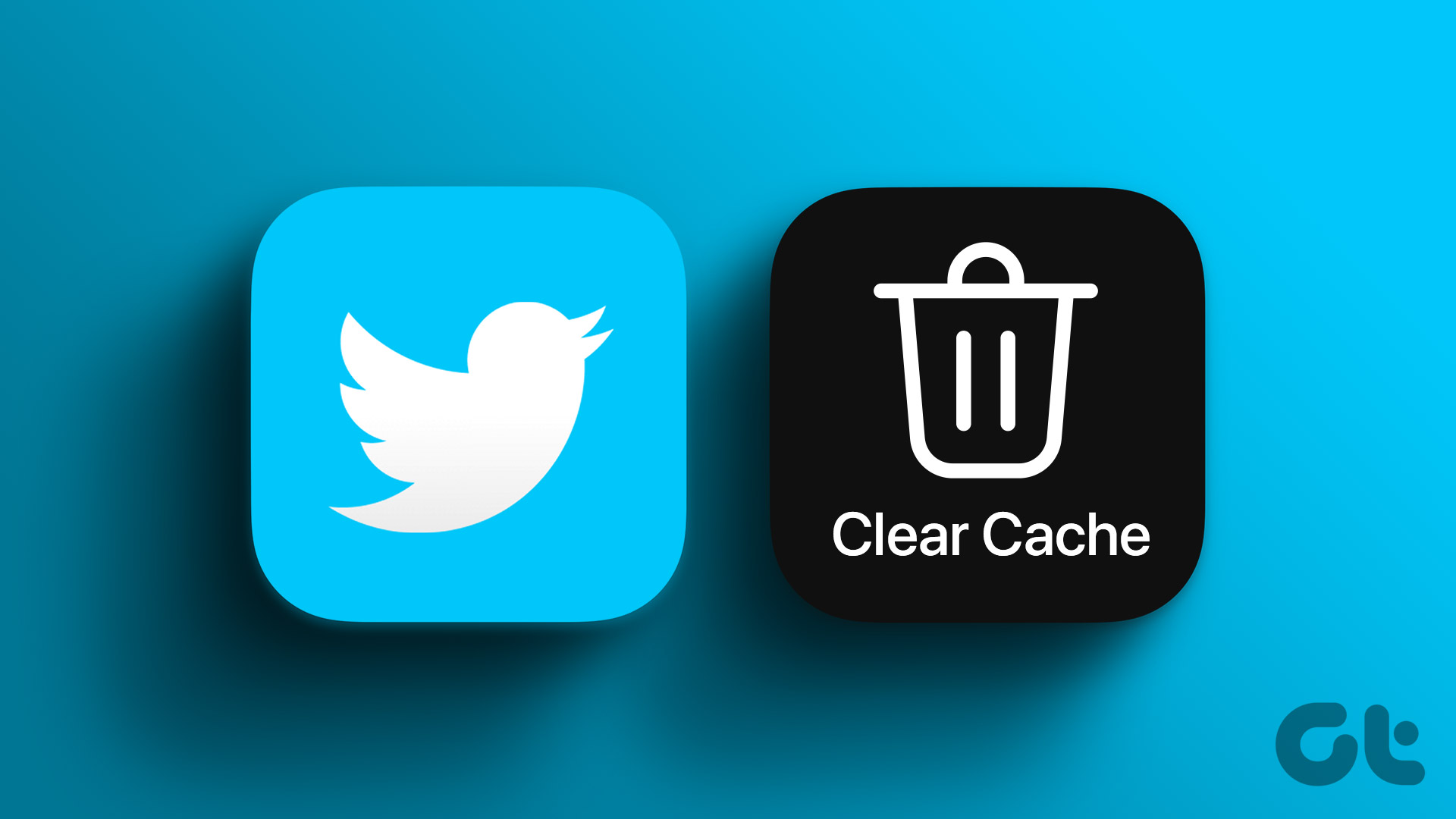
آیا متوجه شده اید که چگونه توییتر فضای زیادی را اشغال می کند؟ خوب، چرا این اتفاق می افتد؟ خوب، برنامه توییتر داده های جلسات قبلی مانند تصاویر و صفحات وب را ذخیره می کند تا دفعه بعد که به آن دسترسی پیدا می کنید سرعت بارگذاری را افزایش دهد. با این حال، این فایلهای کش در طول زمان جمع میشوند و فضای ذخیرهسازی با ارزشی را در دستگاه شما مصرف میکنند و در نتیجه عملکرد کندتری دارند.
پاک کردن کش می تواند فضا را آزاد کند و عملکرد توییتر را بهبود بخشد. همچنین میتوانید به برخی از اصلاحاتی که قبلاً قبل از پاک کردن کش توییتر پوشش دادهایم نگاه کنید:
با این حال، اگر همه چیز را امتحان کرده اید و مشکل همچنان ادامه دارد، به بخش های زیر بروید.
نحوه حذف کش توییتر در اندروید
پاک کردن کش اندروید توییتر مشابه هر برنامه دیگری است. بسته به دستگاهی که استفاده می کنید، گزینه ها ممکن است متفاوت باشند، اما به طور کلی، مراحل یکسان خواهد بود. مراحل زیر را دنبال کنید.
توجه داشته باشید: برای نمایش، از OnePlus 7T با سیستم عامل OxygenOS 12.1 مبتنی بر اندروید ۱۲ استفاده خواهیم کرد.
مرحله ۱: برنامه تنظیمات را در دستگاه Android خود راه اندازی کنید و برنامه ها را انتخاب کنید.
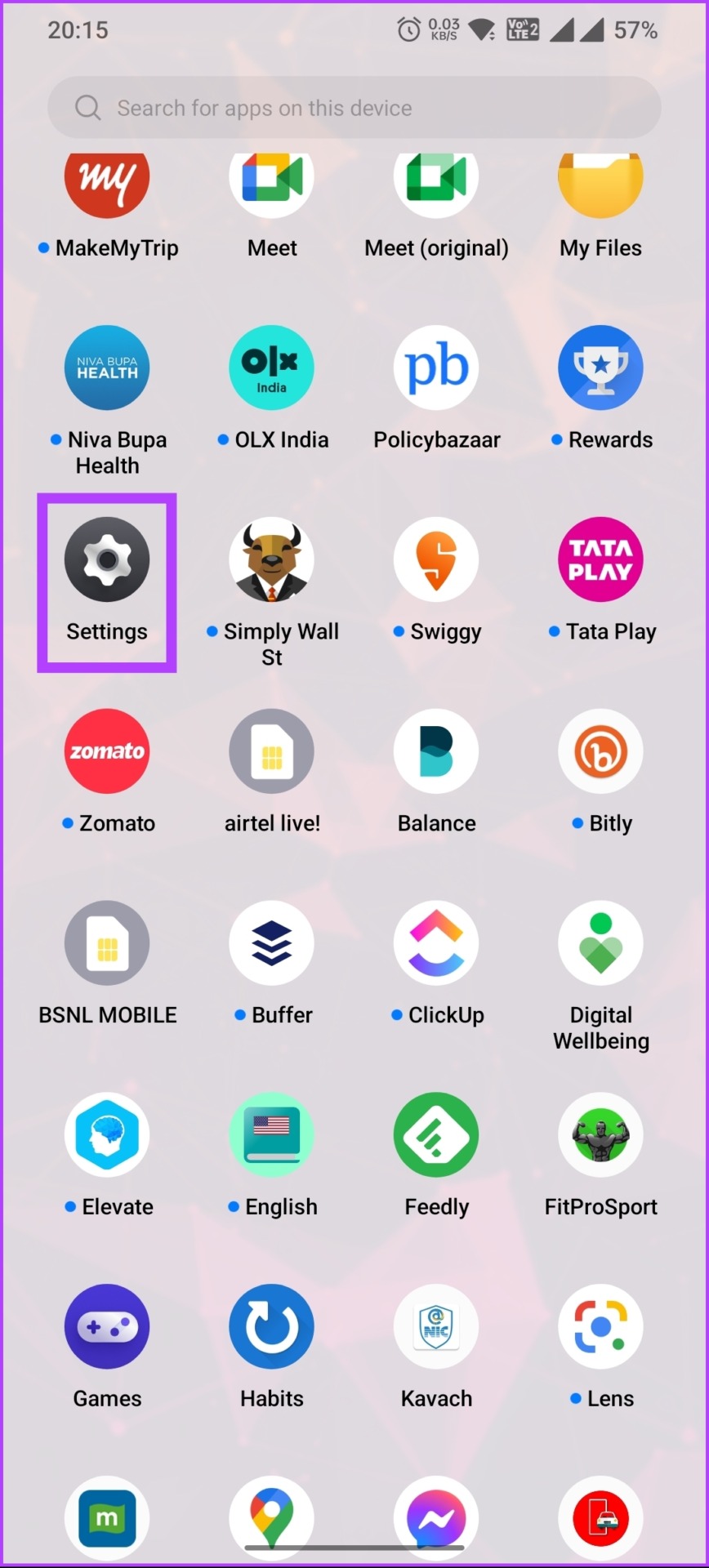

گام ۲: به مدیریت برنامه بروید و برای انتخاب Twitter به پایین بروید.

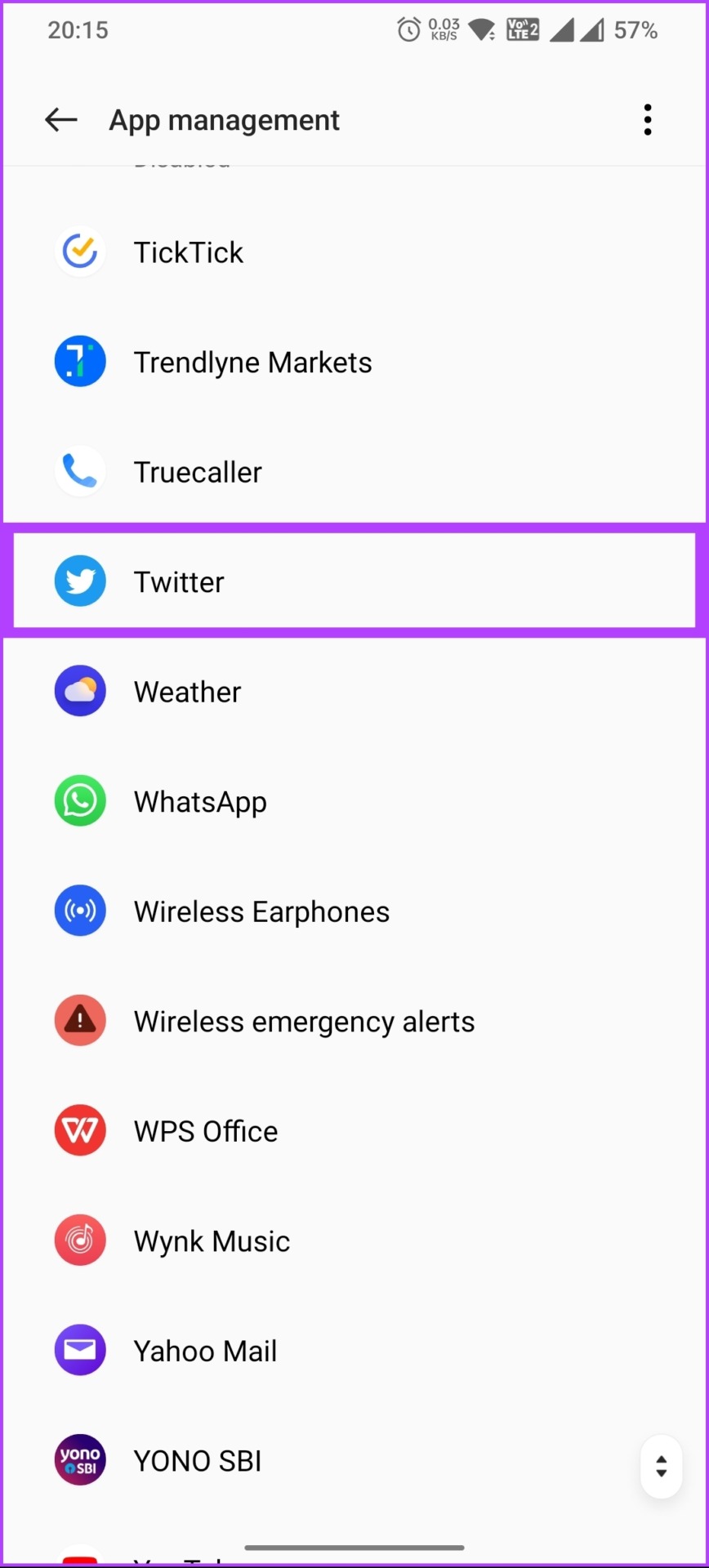
مرحله ۳: روی Storage usage و در صفحه بعدی روی Clear cache ضربه بزنید.
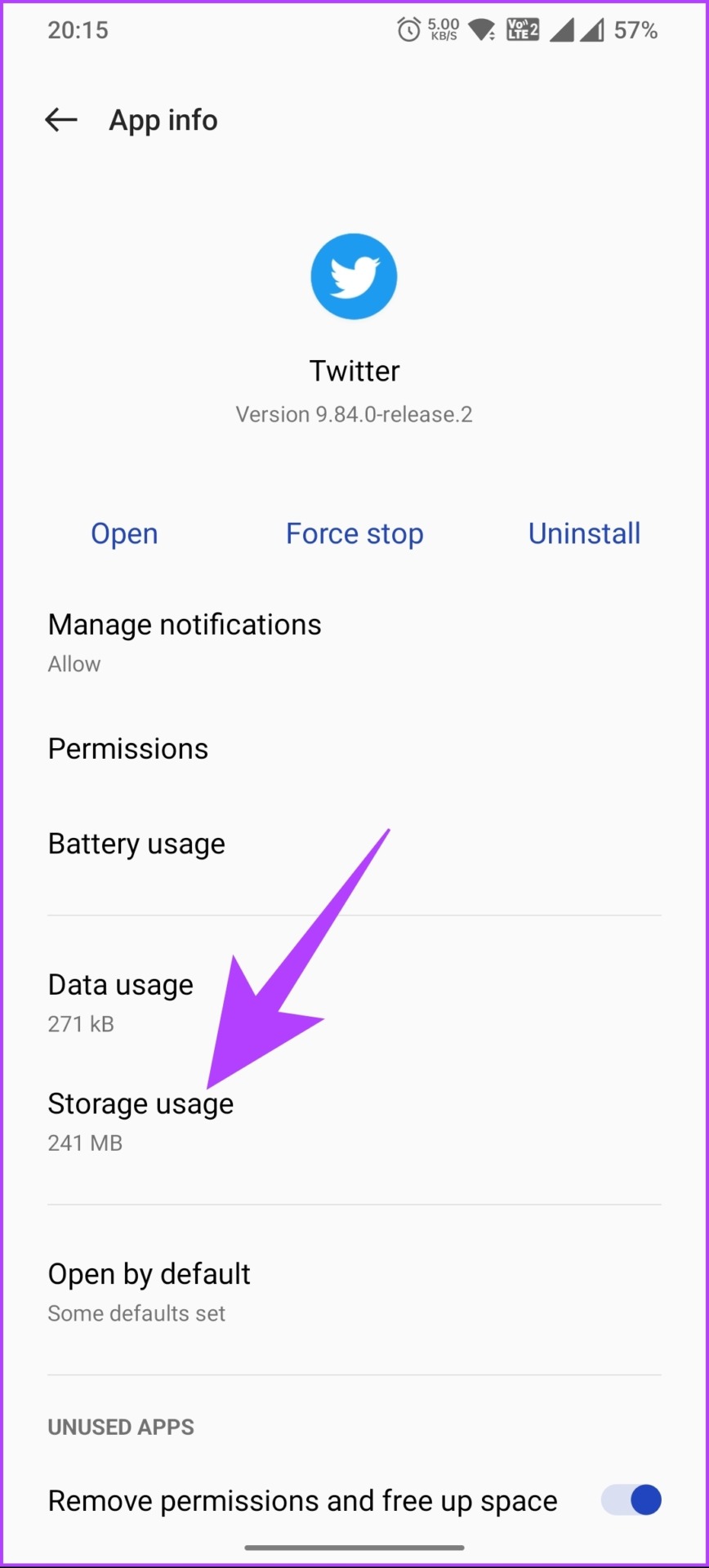
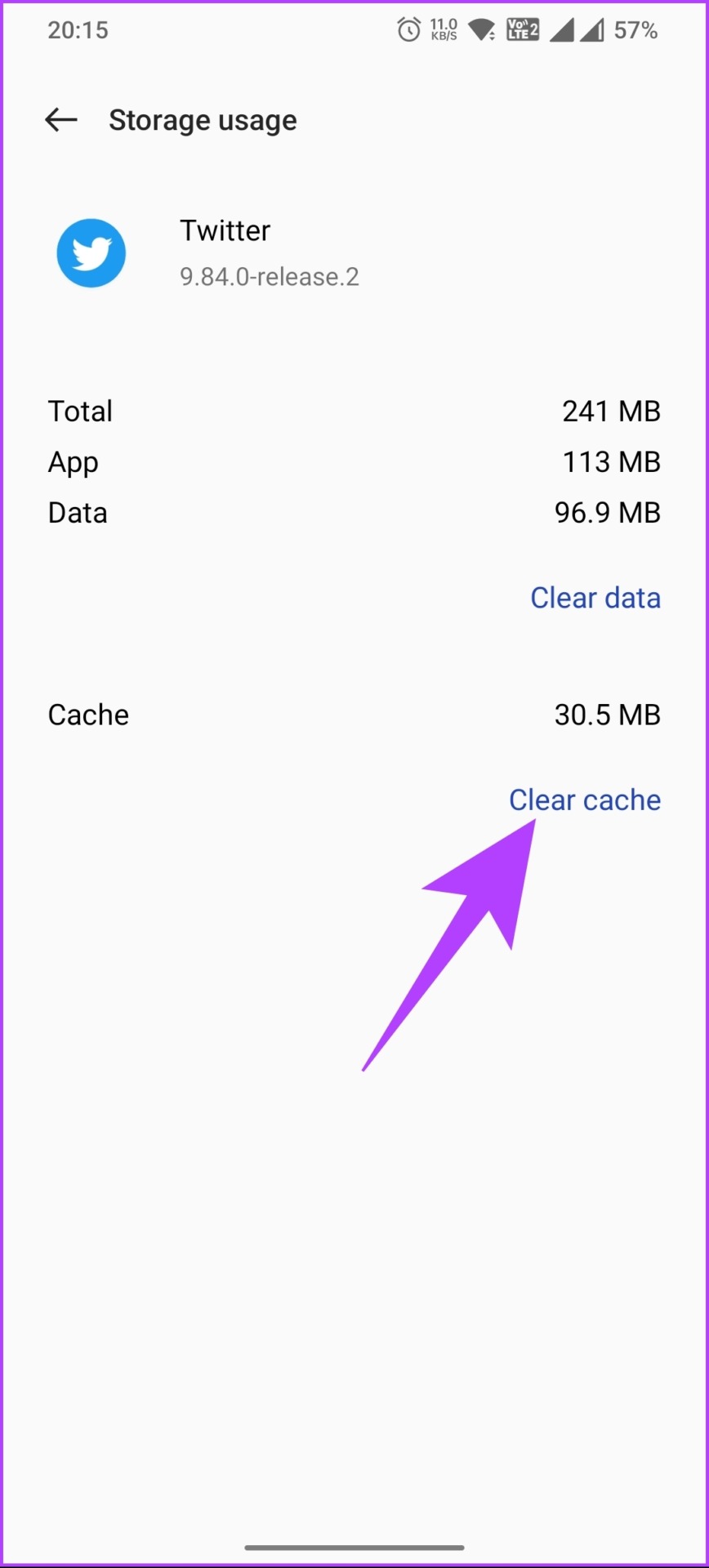
کش فوراً پاک می شود و همه فایل های ناخواسته را بدون مشکل از برنامه توییتر پاک می کند. علاوه بر این، میتوانید روی پاک کردن دادهها کلیک کنید تا با پاک کردن محتوا و دادههای ذخیرهشده در برنامه توییتر، فضای ذخیرهسازی بیشتری در دستگاهتان ذخیره کنید.
اگر کاربر اندروید نیستید و می خواهید کش توییتر را در iOS پاک کنید، به روش بعدی بروید.
نحوه پاک کردن کش توییتر در iOS
پاک کردن کش از توییتر در iOS کمی با اندروید متفاوت است. ما از گزینه داخلی توییتر برای پاک کردن دادههای ناخواسته یا مرور و تازه کردن تجربه شما استفاده میکنیم و مقداری فضای ذخیرهسازی را در دستگاه شما ذخیره میکنیم. دستورالعمل های زیر را دنبال کنید.
توجه داشته باشید: مراحل ممکن است بسته به نسخه برنامه توییتر که استفاده می کنید متفاوت باشد. قبل از ادامه مراحل زیر میتوانید بررسی کنید که آیا برنامه به بهروزرسانی نیاز دارد یا خیر.
مرحله ۱: برنامه توییتر را در آیفون خود اجرا کنید و از گوشه بالا سمت چپ روی عکس نمایه خود ضربه بزنید.

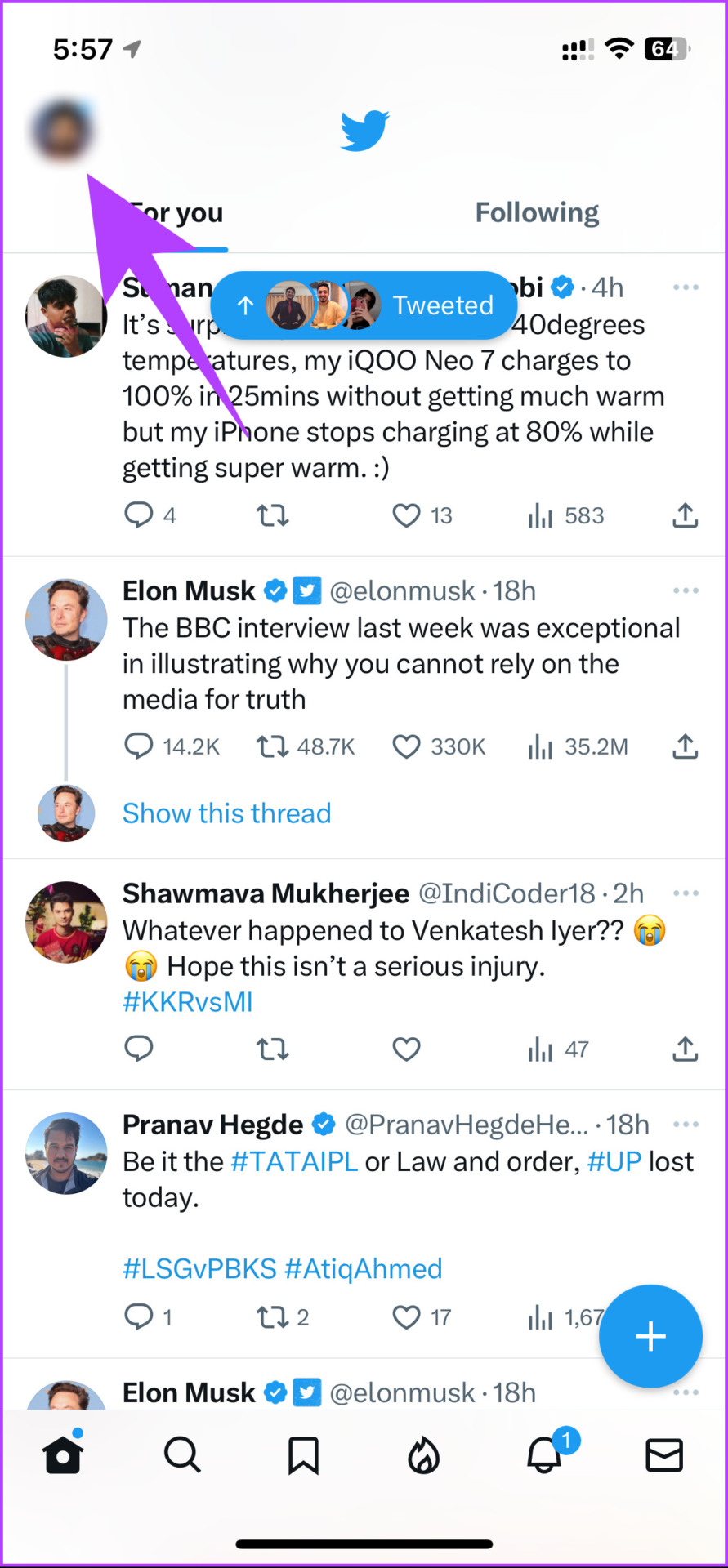
گام ۲: از نوار کناری، روی «تنظیمات و پشتیبانی» ضربه بزنید و «تنظیمات و حریم خصوصی» را انتخاب کنید.

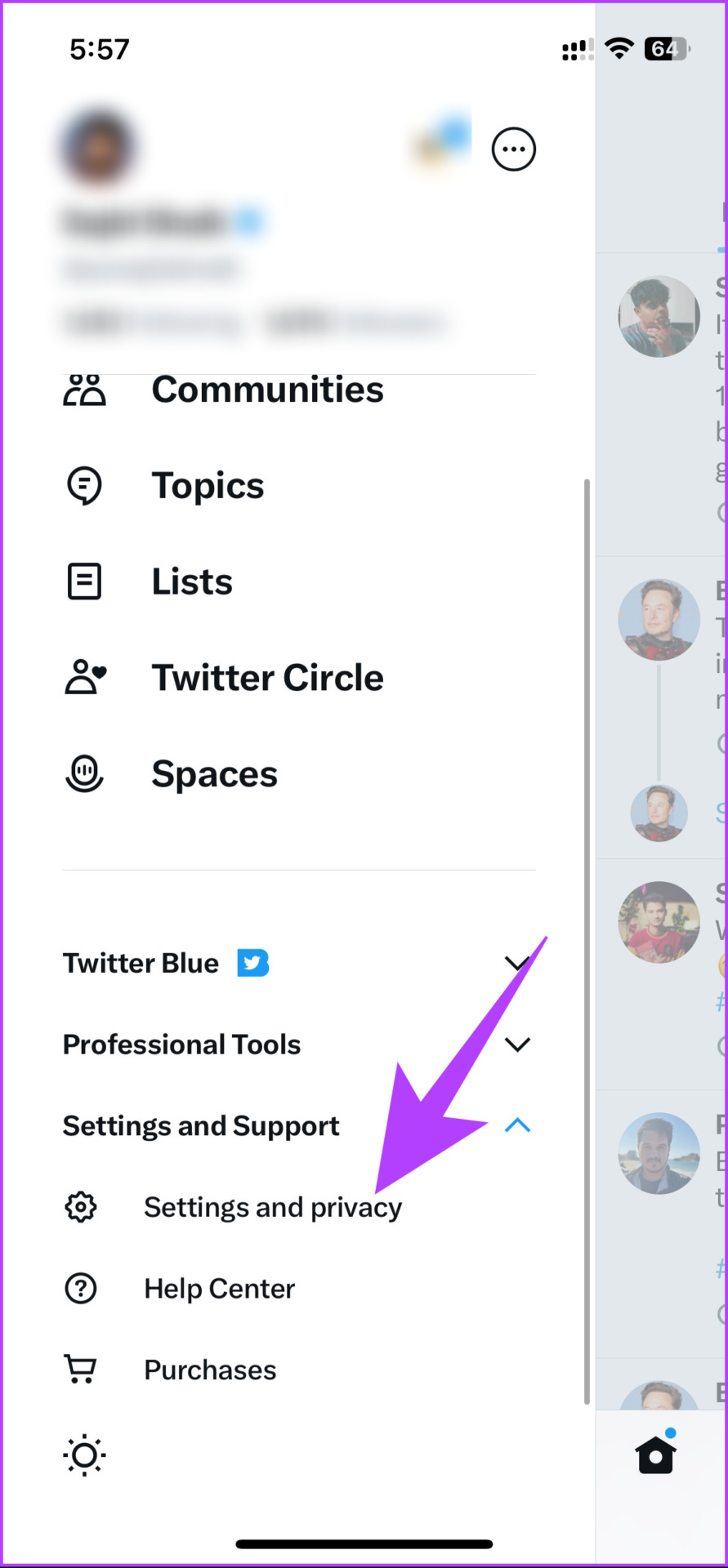
مرحله ۳: در زیر صفحه تنظیمات، روی گزینه «Accessibility, display, and languages» و در صفحه بعدی روی گزینه Data usage ضربه بزنید.
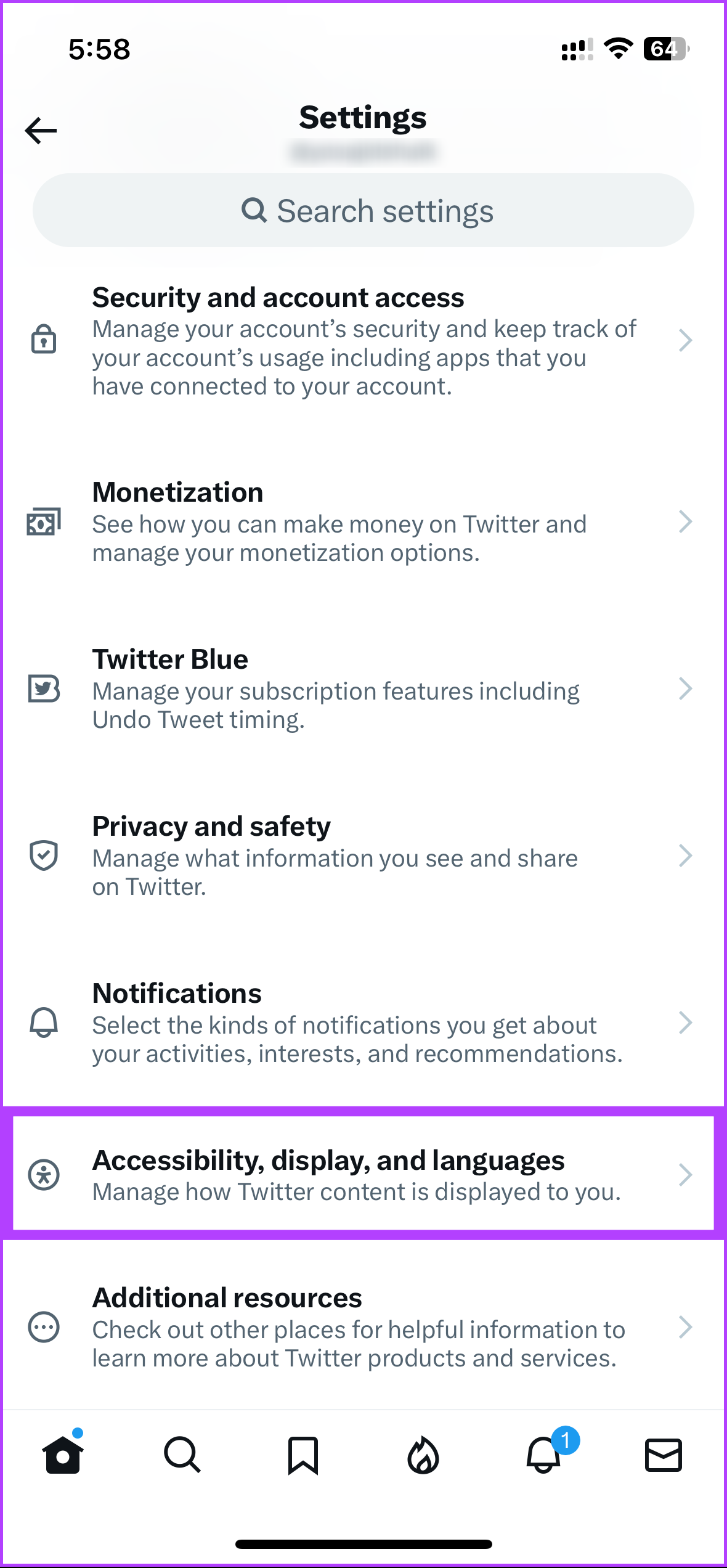
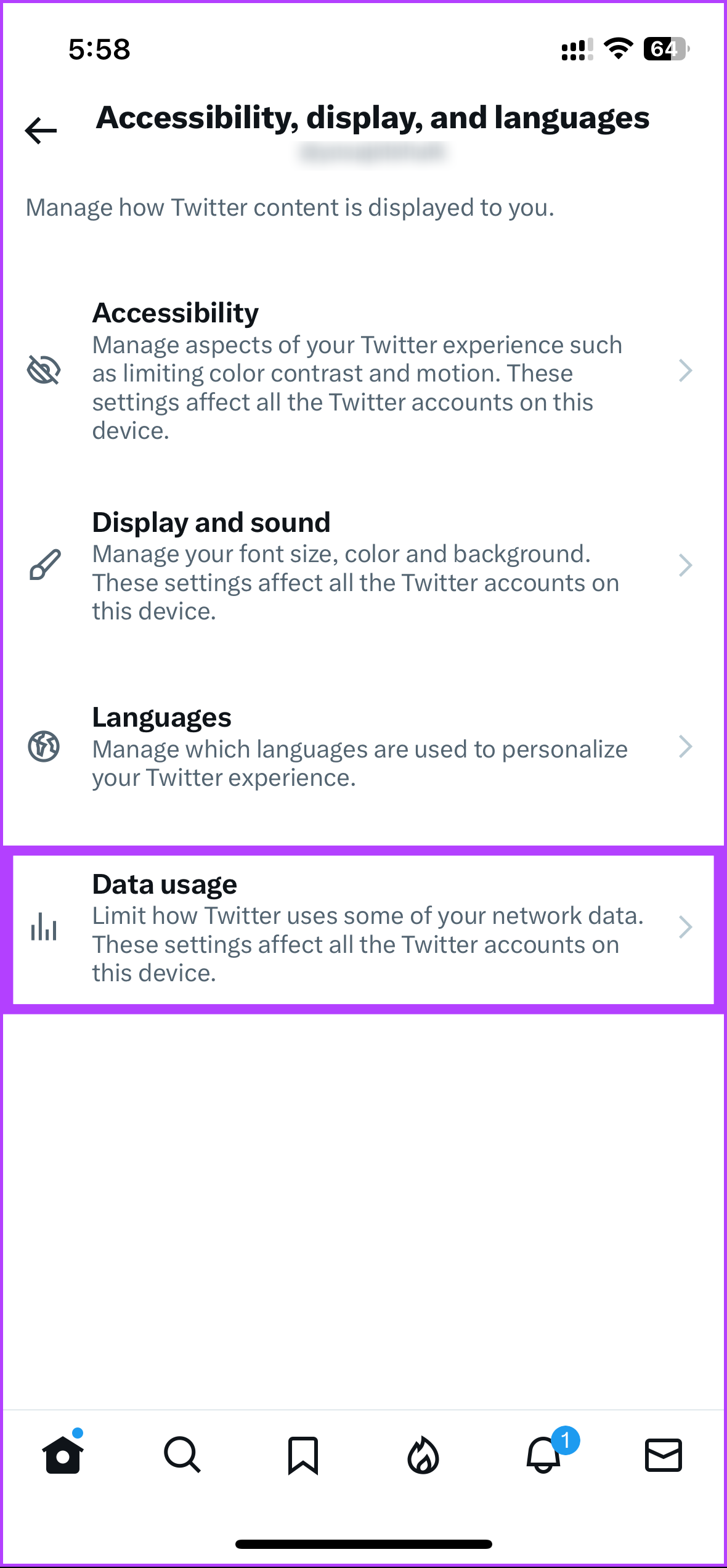
مرحله ۴: در بخش Storage، Media Storage را انتخاب کنید و روی دکمه “Clear media storage” ضربه بزنید.


مرحله ۵: برای تأیید، از صفحه پایین، «Clear media storage» را انتخاب کنید. شما به گزینه استفاده از داده ها بازگردانده می شوید.

مرحله ۶: اکنون، روی ذخیرهسازی وب و در صفحه بعدی، روی دکمه «پاک کردن تمام فضای ذخیرهسازی وب» ضربه بزنید.

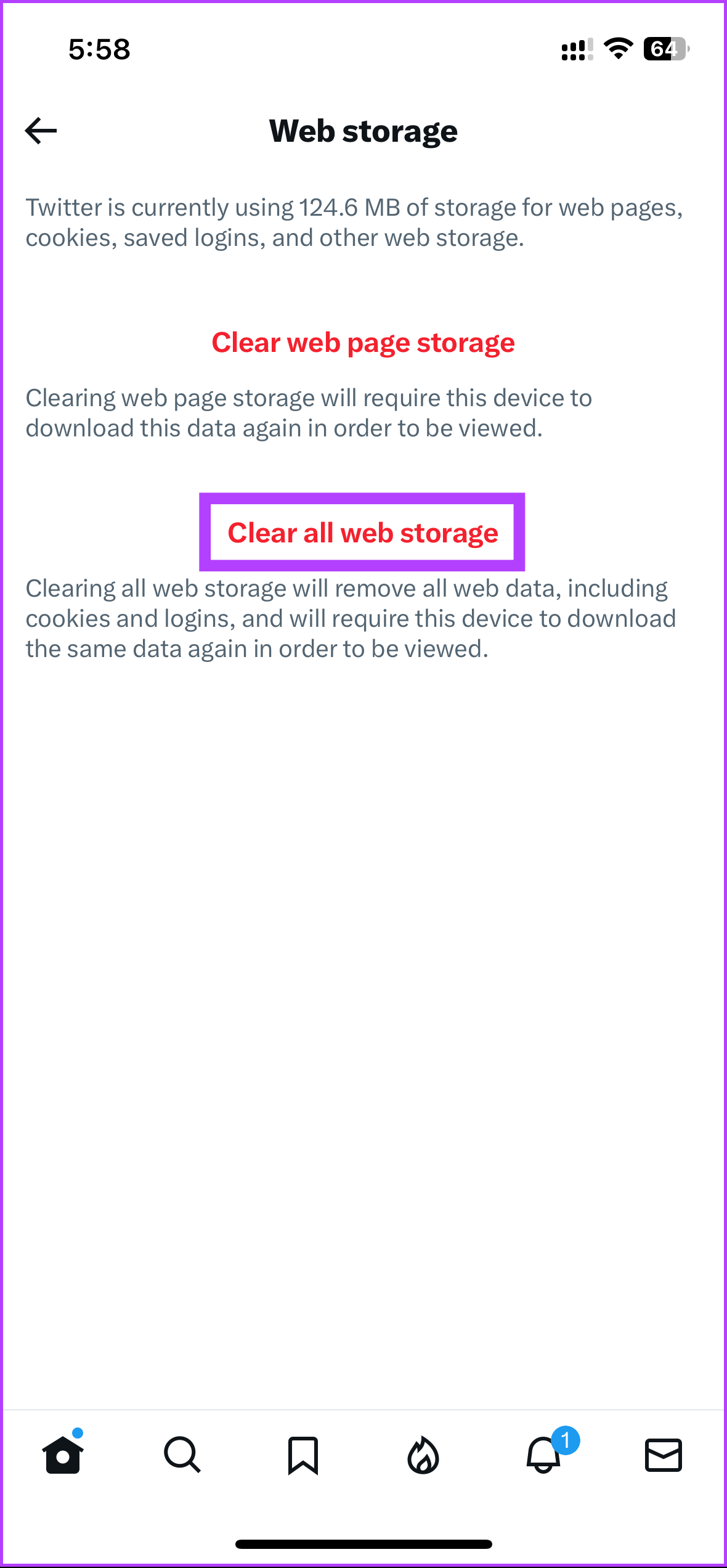
مرحله ۷: از صفحه پایین، «پاک کردن تمام فضای ذخیره سازی وب» را انتخاب کنید.
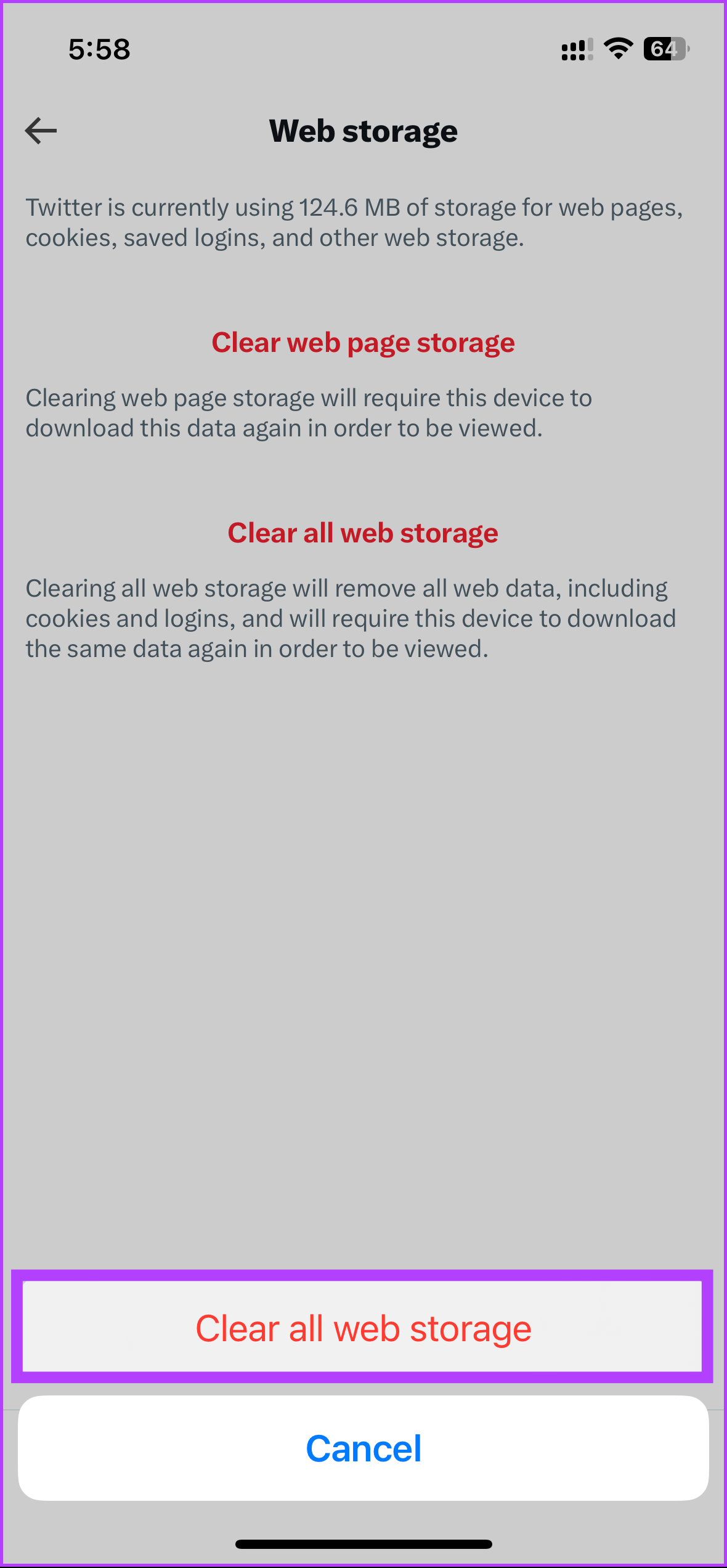
شما بروید. شما با موفقیت کش را از برنامه Twitter در آیفون خود پاک کردید. اگر آیفونی نیست که میخواهید کش را در آن پاک کنید، اما از مرورگر خود، به روش بعدی بروید.
نحوه پاک کردن کش توییتر در وب
اگر از توییتر در وب با استفاده از مرورگر دلخواه خود استفاده می کنید، پاک کردن کش بسیار ساده است. با این حال، دو راه برای انجام آن وجود دارد؛ یک راه این است که تمام حافظه پنهان را از مرورگر خود پاک کنید، که ما در مقاله های خود درباره Google Chrome، Firefox و Safari توضیح داده ایم.
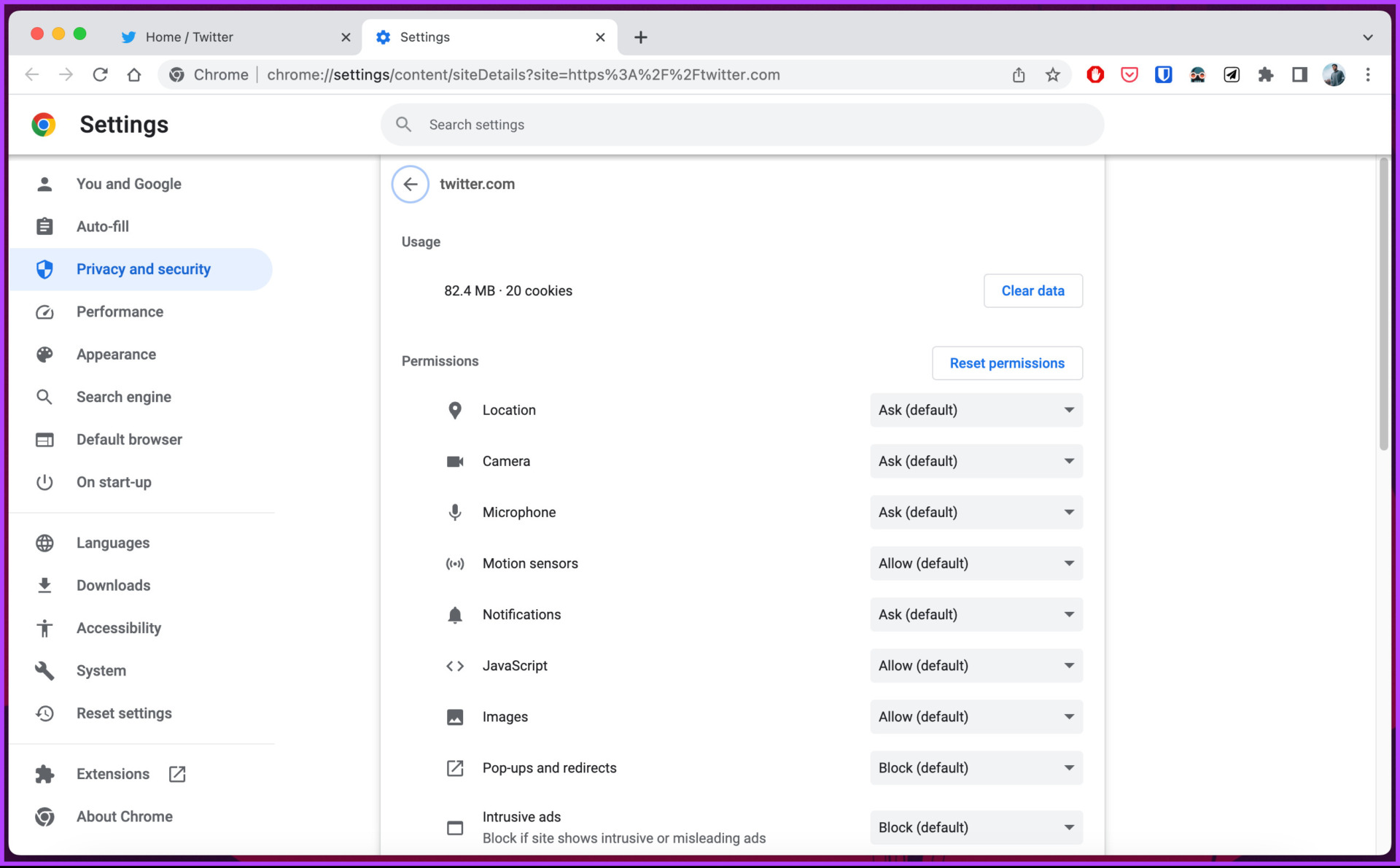
راه دوم این است که فقط کش توییتر را از مرورگر خود پاک کنید. اگر تعجب می کنید، می توانید کش را از یک صفحه خاص در مرورگر خود پاک کنید. ما یک راهنمای عمیق در مورد نحوه پاک کردن کش برای یک سایت در Google Chrome پوشش دادهایم، اما مراحل به طور کلی برای فایرفاکس یا سافاری یکسان است.
اگر می خواهید یک قدم جلوتر بروید و جستجوهای توییتر را پاک کنید، روش زیر را بررسی کنید.
چگونه تاریخچه جستجوی توییتر را پاک کنیم
جستجوهای توییتر برای مرجع شما و نتایج جستجوی سریعتر ذخیره میشوند که میتوانید هر زمان که بخواهید حذف کنید. مراحل زیر را برای پاک کردن کش جستجوی توییتر خود دنبال کنید.
مرحله ۱: از مرورگر دلخواه خود به توییتر بروید و وارد حساب کاربری خود شوید.

گام ۲: روی کادر جستجو در گوشه بالا سمت راست کلیک کنید.
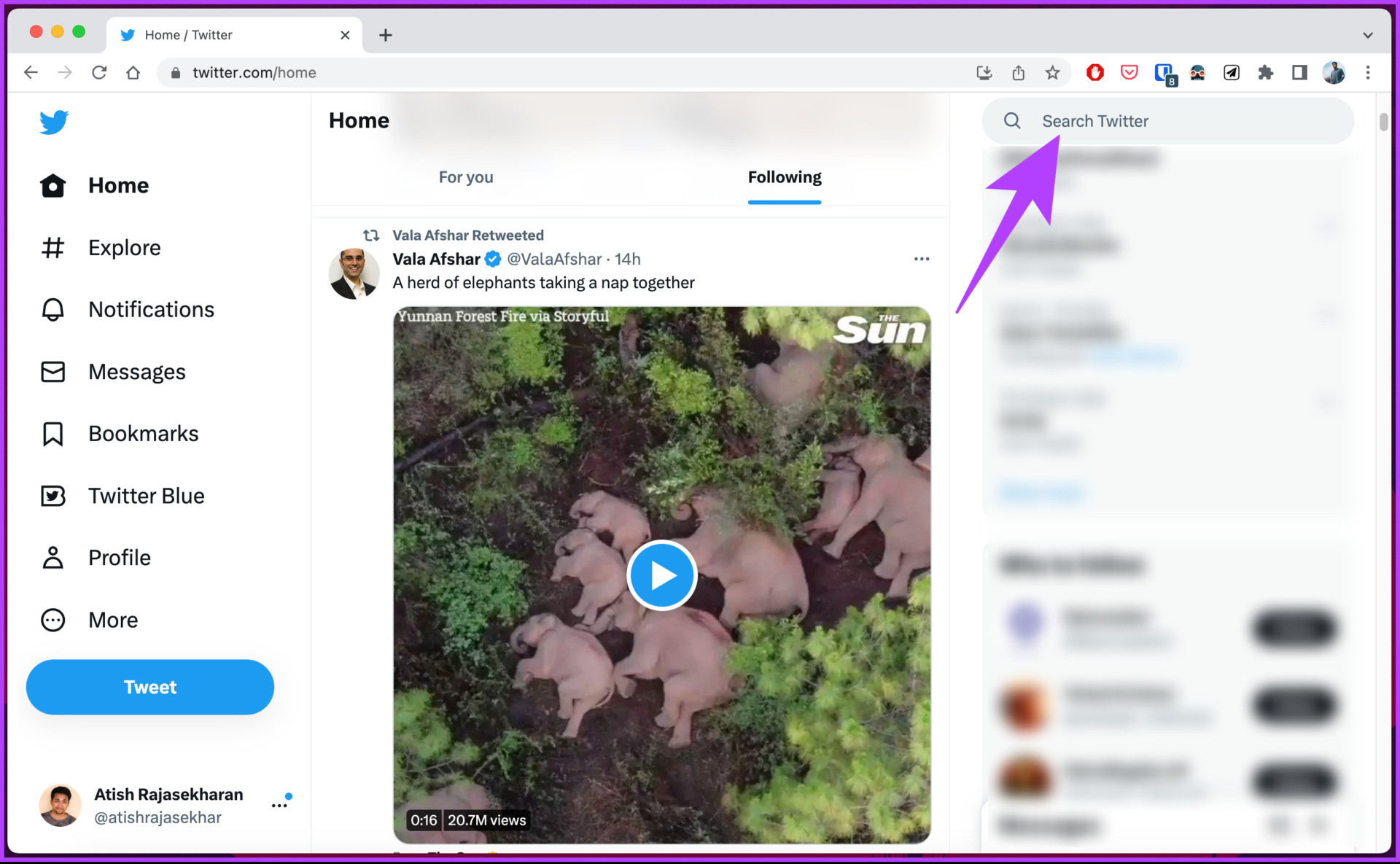
مرحله ۳: از منوی کشویی روی Clear all کلیک کنید.
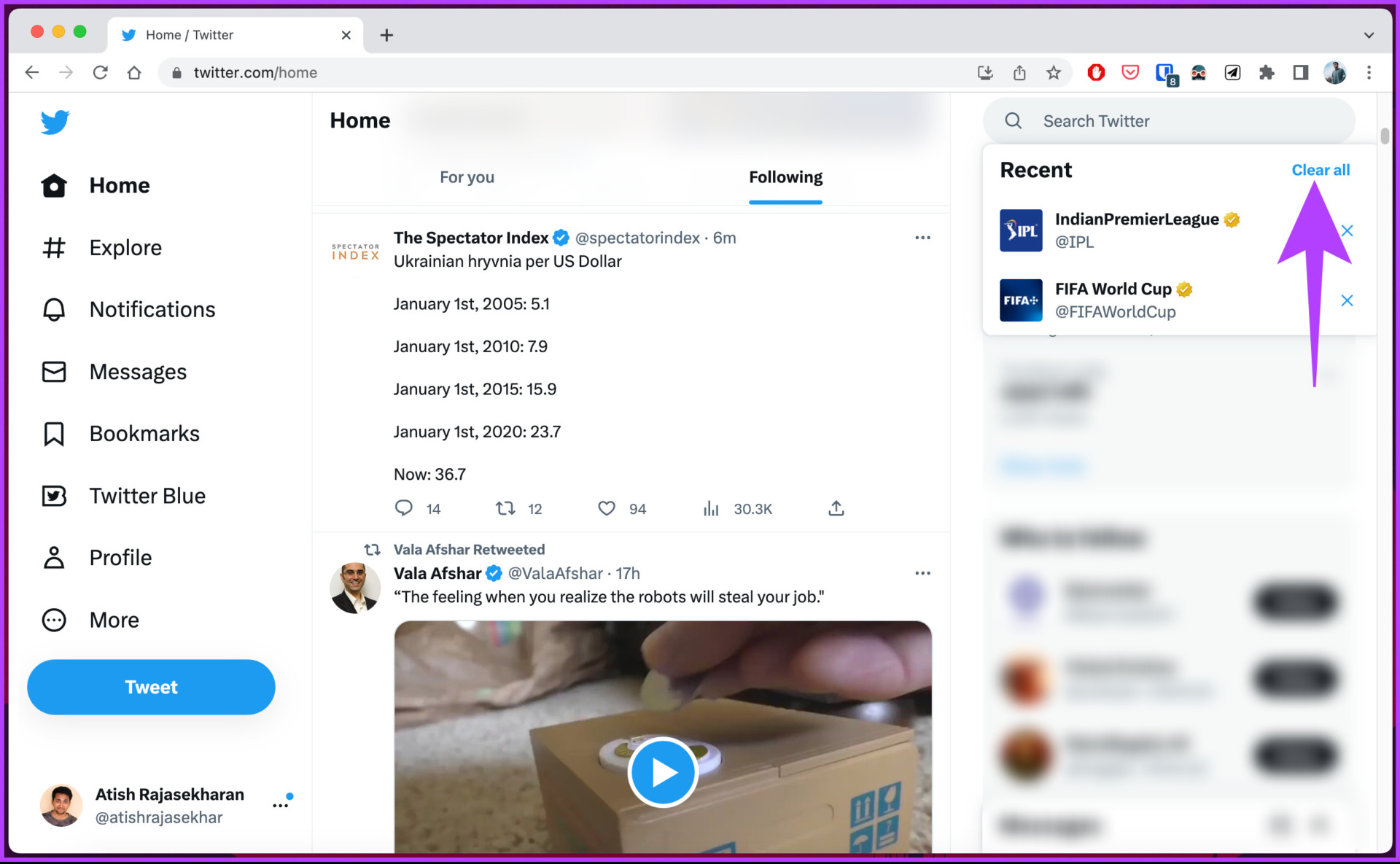
مرحله ۴: در پنجره بازشو «پاک کردن همه جستجوهای اخیر؟»، پاک کردن را انتخاب کنید.
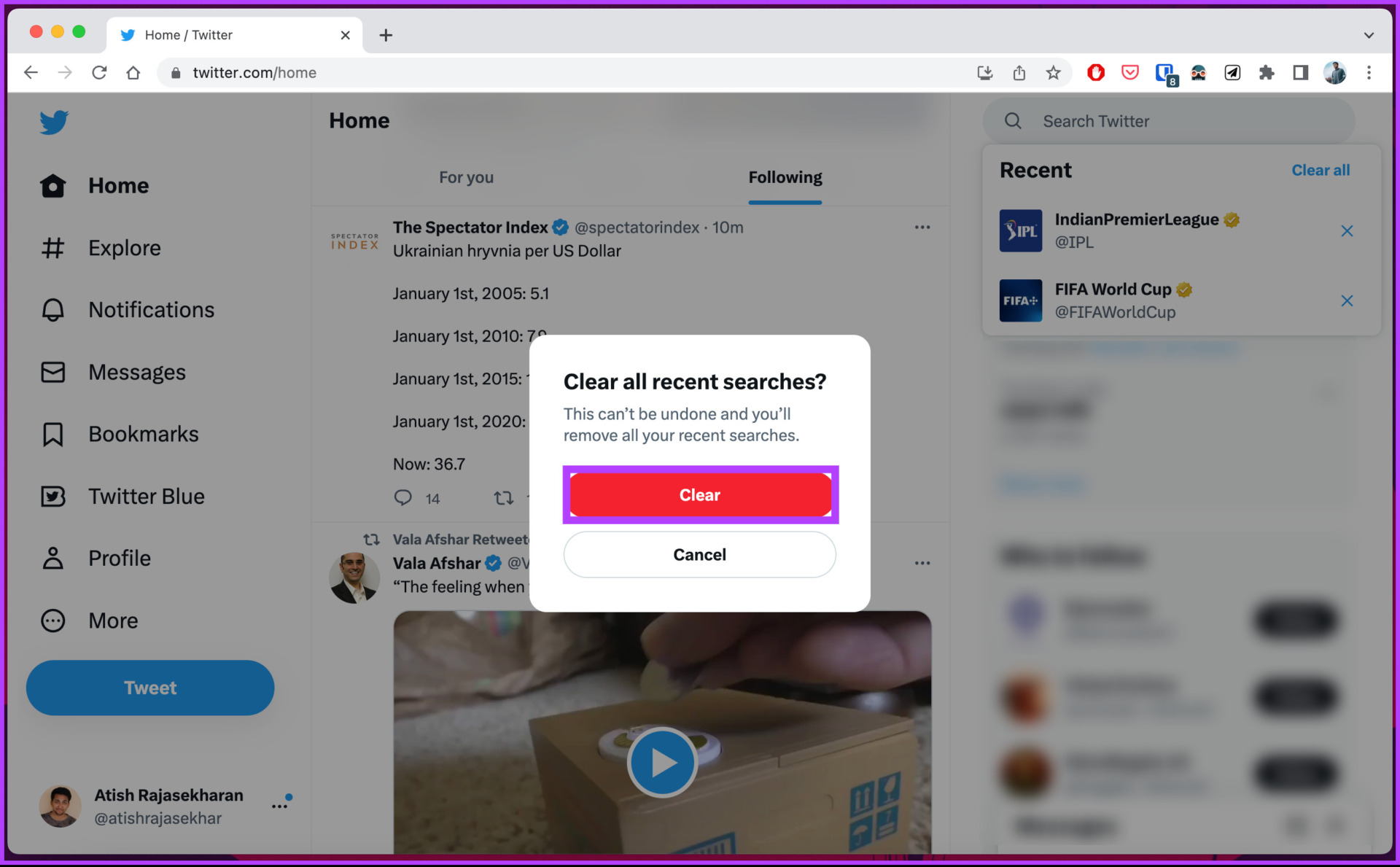
شما آن را دارید. شما تاریخچه جستجو/کش را از توییتر پاک کردید. دیگر سابقه را نخواهید دید یا همان پیشنهادهای جستجو را دریافت نمی کنید. اگر سؤالی دارید که ما در این مقاله به آن پاسخ ندادیم، بخش سؤالات متداول زیر را بررسی کنید.
سوالات متداول در مورد پاک کردن کش توییتر
محتوای کش توییتر و سایر اطلاعات برای مدت کوتاهی، معمولاً بین چند دقیقه تا چند ساعت تا چند روز. مدت زمان کش به عوامل مختلفی مانند دستگاه کاربر، تنظیمات مرورگر و سرعت اینترنت بستگی دارد. علاوه بر این، توییتر ممکن است زمان کش را برای انواع خاصی از محتوا، مانند تصاویر یا ویدیوها، تنظیم کند تا تجربه کاربر را بهینه کند.
پاک کردن حافظه نهان می تواند تا حدی به جلوگیری از ردیابی کمک کند. هنگامی که حافظه پنهان را پاک می کنید، داده های ذخیره شده، مانند تنظیمات برگزیده وب سایت و سابقه مرور، از دستگاه شما حذف می شود. هر گونه داده ردیابی که ممکن است در حافظه پنهان شما ذخیره شده باشد نیز حذف خواهد شد.
با این حال، پاک کردن حافظه پنهان محافظت کامل در برابر ردیابی را تضمین نمی کند. سایر روش های ردیابی مانند بیسکویت ها و انگشت نگاری دستگاه، همچنان ممکن است استفاده شود.
تجربه را احیا کنید
اکنون که میدانید چگونه کش توییتر را از دستگاههای خود پاک کنید، این کار را برای بهبود عملکرد برنامه، حذف دادههای غیرضروری و رفع اشکالات یا مشکلاتی که ممکن است با آن مواجه هستید انجام دهید. همچنین ممکن است بخواهید نحوه غیرفعال کردن پیام های مستقیم در توییتر را بررسی کنید.